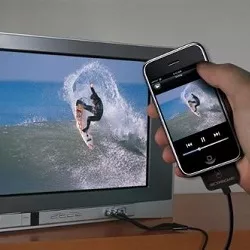- Načini spajanja iPhonea na TV
- Kako spojiti iphone na TV preko HDMI kabela ili analognog konektora
- AirPlay
- AppleTV
- Poveži se putem drugih set-top box uređaja
- Bežična veza putem DLNA
- Chromecast značajke
Pomozite razvoju web mjesta, dijelite članak s prijateljima!
Moderni tehnički uređaji otvaraju velike mogućnosti za korisnike: na primjer, ako shvatite kako prikazati snimljeni video s iPhonea na TV-u, možete jednostavno pretvoriti svoj gadget u mobilno kino. Prijenos slika i videa s iPhonea dostupan je na različite načine i nije potrebna kupnja dodatne opreme. Moderni mobilni uređaji imaju potrebne ugrađene funkcije.

Načini spajanja iPhonea na TV
Sinkronizacija ovih uređaja za emitiranje videa i prijenos slike putem kabela moguća je na sljedeće načine.
- Putem HDMI kabela ili kompozitnog priključka. Ako televizor nema mogućnost povezivanja na bežičnu mrežu, ovo je najpovoljnija opcija za prijenos medijskih sadržaja.
- Korištenje vlasničke tehnologije AirPlay.
- Preko dodatnog Apple TV-a. Zahvaljujući ovom uređaju, čak i najjednostavniji moderni televizor bez Smart TV-a može se pretvoriti u moćno multimedijsko središte. Naravno, nije racionalno kupiti takav media player samo u svrhu emitiranja videa s iPhonea na TV. Ako cilj korisnika nije samo povezati gadget, već i opremiti svoj TV s drugim korisnim funkcijama, trebali biste razmisliti o takvoj TV opremi. Izbor ovdje nije ograničen samo na Apple tehnologiju: Smart TV set-top box uređaje nude mnogi proizvođači.
- Preko DLNA bežičnih veza. Ako TV ima funkciju povezivanja putem WI-FI, tada se problem sinkronizacije može riješiti bez dodatne opreme. Bit će dovoljno instalirati besplatnu aplikaciju na svoj gadget i spojiti se na TV.
- Putem Chromecast uređaja. Ovo je mali Googleov player digitalnih medija. Pomoću njega također možete spojiti iPad na TV.
Kako spojiti iphone na TV preko HDMI kabela ili analognog konektora
Appleovi mobilni gadgeti koriste vlasnički konektor. Ovisno o modelima, ovo je 30-pinski, kao u iPadu, iPhoneu 4 ili iPod touchu (4. generacija), ili Lightning 8-pinski, počevši od iPhonea 5 i iPod Toucha 5. generacije. Velik broj različitih dodataka proizvodi se prema takvim standardima, uključujući Digital AV Adapter - digitalni adapter koji vam omogućuje dupliciranje digitalnog sadržaja s iPhonea, iPada ili iPoda na TV ekranu. Ima HDMI sučelje, koje je dostupno na većini modernih LCD televizora. Povezivanje mobilnog uređaja sa širokim zaslonom putem ovog pribora zahtijeva HDMI kabel, koji se također prodaje zasebno.

Ako ne možete prenijeti video s iPhonea putem HDMI-ja na TV, kompozitni ili komponentni kabel može pomoći. Ovo je standard koji je dobio jednostavno ime "tulipan" . Ova je opcija prikladna za televizijsku opremu koja ima analogni priključak. U tom slučaju trebate kupiti kompozitni ili komponentni AV kabel od Applea kao adapter za vaš mobilni uređaj.
Upute za spajanje iPhonea na TV putem kabela.
- Spajanje adaptera na telefon.
- Spojite HDMI, kompozitni ili komponentni kabel na TV.
- Uključivanje TV-a i prebacivanje na odgovarajući ulazni signal.
- Nakon što se sve poveže, jednostavno je prikazati video s vašeg iPhonea na TV ekranu - samo uključite video na svom mobilnom uređaju.
Na ovaj način ne samo da možete emitirati video u HD formatu rezolucije do 1080p. (za Lightning), ali i slike, glazbu, prezentacije, aplikacije za pregledavanje, internetske izvore itd.
Vrijedi napomenuti da analogni i 30-pinski konektor za starije verzije ne podržavaju Full HD video prijenos.

AirPlay
Stvaranje ove tehnologije dovelo je do mogućnosti prijenosa bilo koje informacije, reprodukcije online videa i dupliciranja slike iPhone zaslona na TV-u.
Važan uvjet za pružanje takve veze je podrška TV funkcije. Ako nije predviđeno, možete koristiti AppleTV konzolu ili analogne, njihove mogućnosti su detaljno opisane u nastavku.
Povezivanje iPhonea na TV pomoću AirPlaya je sljedeće:
- uređaj i TV spojeni na istu bežičnu mrežu;
- prijeđite prstom prema dolje da otvorite zavjesu i pronađete stavku u brzom pristupu - dupliciranje zaslona;
- u prozoru koji se otvori pronađite pametni TV s kojim želite upariti;
- nakon odabira TV-a na njegovom ekranu će se pojaviti prozor sa lozinkom koju je potrebno unijeti na mobilnom telefonu.
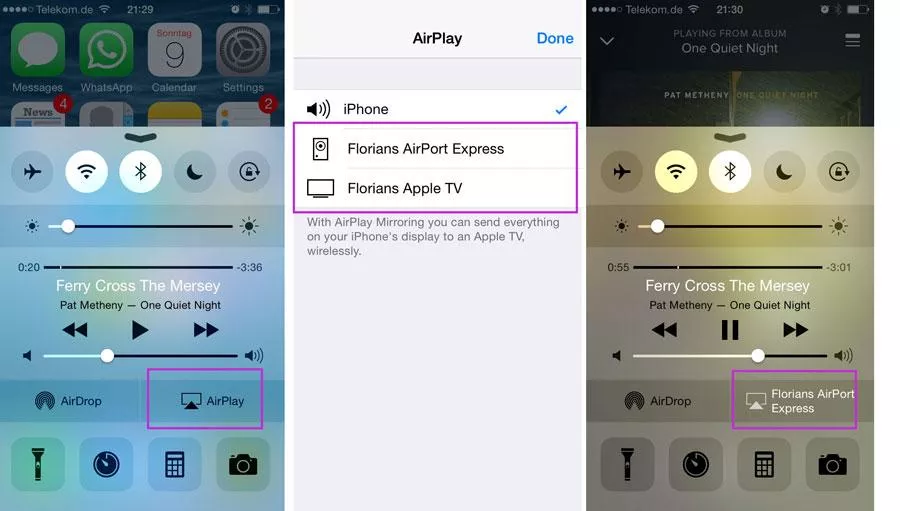 Da biste onemogućili dupliciranje, samo ponovno otvorite zavjesu i jednom dodirnite gumb funkcije AirPlay.
Da biste onemogućili dupliciranje, samo ponovno otvorite zavjesu i jednom dodirnite gumb funkcije AirPlay.
AppleTV
Ako TV ne podržava AirPlay ili nema pametne značajke za uparivanje s iPhoneom, trebat će vam AppleTV set-top box. Opremljen je vlastitim procesorom, memorijom, Wi-Fi modulom i OS-om. Omogućuju vam da koristite TV na koji je povezan kao SmartTV.
Savjet! Prije uparivanja Apple iPhonea i TV-a s američkim set-top box uređajem, preporučuje se da ažurirate OS na svim uređajima. Time ćete izbjeći probleme sa sinkronizacijom.
Za povezivanje mobilnog telefona s TV-om putem AppleTV-a učinite sljedeće.
- Set-top box i pametni telefon povezuju se na istu bežičnu mrežu.
- U postavkama AppleTV-a trebate otvoriti stavku “uređaji” i pronaći uređaj s kojim se želite povezati.
- U prozoru koji se pojavi o uparivanju morate dati pristanak.
- Na TV ekranu će se pojaviti prozor s kodom koji trebate unijeti na svoj iPhone. Ako će se ubuduće takva veza često uspostavljati, tada se zahtjev za lozinkom može onemogućiti u postavkama set-top box-a.

Nakon što se veza uspostavi, možete provjeriti njenu izvedbu pokretanjem videa na svom pametnom telefonu - trebao bi se automatski kopirati na TV.
Koristan savjet! Instaliranjem aplikacije AppleTV Remote na svoj telefon, možete je koristiti umjesto daljinskog upravljača.Ovo je zgodno ne samo za standardno prebacivanje kanala ili glasnoću, već i za unos teksta kada koristite pametne funkcije set-top box-a - tipkovnica će biti prikazana na pametnom telefonu.
Poveži se putem drugih set-top box uređaja
Kao što je gore spomenuto, da biste svoj TV opremili pametnim značajkama, uopće nije potrebno odabrati skupi AppleTV. Postoje i drugi set-top box uređaji koji vam također omogućuju povezivanje vašeg iPhonea s bilo kojim TV-om.
AmazonFire TV
Amazon set-top box uređaji nisu bili uobičajeni na ruskom tržištu, ali nakon izdavanja uređaja s rusificiranim sučeljem, situacija se počela mijenjati. FireTV je spojen na TV putem HDMI izlaza. Zatim se odabire izvor napajanja (upotrijebljeni konektor) na TV-u i konfigurira se set-top box. Ovo je standardna i jednostavna procedura, samo trebate slijediti radnje koje se pojavljuju na ekranu.
Važno! Upravljanje set-top boxom iz Amazona praktičnije je putem vlasničkog glasovnog asistenta Alexa. Instaliranjem na set-top box, većinu radnji možete obavljati glasovnim zahtjevima - upravljačka ploča ima ugrađen mikrofon.

Za povezivanje Apple pametnog telefona s TV-om putem FireTV-a, svi uređaji moraju biti spojeni na istu Wi-Fi mrežu. Nadalje, u postavkama set-top box-a u stavci "Uređaji" omogućeno je skeniranje. Na popisu koji se pojavi odaberite željeni gadget. Nakon uparivanja, može se koristiti kao vanjska memorija ili jednostavno duplicirati sliku s njega. Hardver konzole Amazon omogućuje strujanje online videa visoke kvalitete bez odgode.
Roku TV
RokuTV ima skromnu veličinu i povezuje se putem HDMI-ja. Najnoviji modeli imaju podršku za 4K video, a jednostavnost postavljanja čini uređaj popularnim među korisnicima. Minus - loša rusifikacija sučelja.

Za prebacivanje, iPhone i set-top box spojeni su na istu Wi-Fi mrežu. SmartBox će automatski detektirati sve uređaje u vidnom polju - odaberite onaj koji vam je potreban i izvršite uparivanje. Počinje automatski prikaz slike sa iPhonea na TV-u.
Savjet! Za finije postavke preporučljivo je instalirati RokuTV aplikaciju na svoj telefon - nalazi se u AppStoreu.
Bežična veza putem DLNA
Slika i video s iphonea, videi s Youtubea, reproducirana glazba mogu se prenijeti na TV putem WI-FI bežične mreže. Putem novog modernog uređaja na velikom TV ekranu možete čak i igrati igrice. Proces se kontrolira s telefona, a sve radnje se dupliraju na TV-u.
Naravno, ovaj način prijenosa multimedijskog sadržaja smatra se jednim od najlakših, budući da se cijeli proces sastoji od pritiskanja nekoliko gumba na zaslonu gadgeta. No, osim mobilnog uređaja, televizor također mora zadovoljiti određene specifikacije. Ako nije moguće spojiti TV panel na bežičnu mrežu, morat ćete pribjeći dodatnoj opremi ili posebnim adapterima.
Za stvaranje kućne mreže pomoću DLNA tehnologije moraju biti ispunjena 2 uvjeta.
- Glavno je da televizor na kojem planirate puštati video mora biti opremljen podrškom za rad s WI-FI vezom.
- Također, telefon i TV oprema moraju biti spojeni na isti ruter.
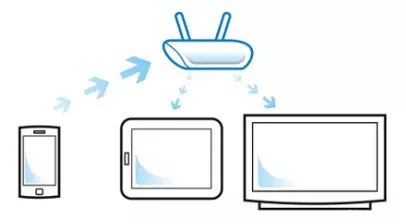
DLNA tehnologija
Ako su ispunjeni gore navedeni uvjeti, možete početi instalirati dodatne aplikacije za rad - one se mogu besplatno preuzeti u App Storeu. Softver za rad s bežičnom mrežom pomoći će vam u prijenosu podataka s telefona na televizor. Možete birati između nekoliko popularnih uslužnih programa: TV Assist, ImediaShare, Flipps, iMediaShare, Belkin MediaPlay. Naravno, korištenjem besplatnih verzija, korisnik će biti prisiljen gledati oglase koji neprestano trepere i koji će morati biti zatvoreni.Međutim, u usporedbi sa svim prednostima, ovo je beznačajan minus.
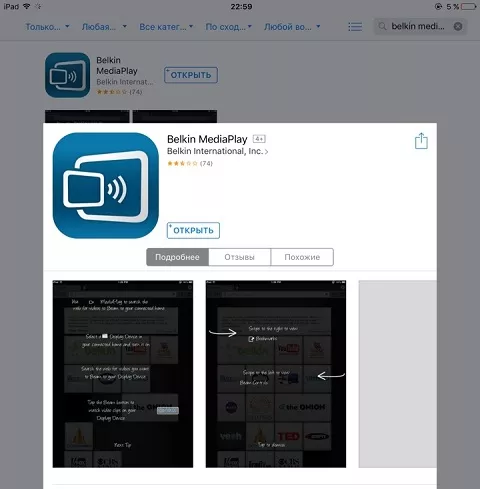
Ovisno o tome koliko često planirate koristiti prijenos podataka s iPhonea na TV, vrijedi razmisliti o nizu plaćenih programa koji eliminiraju takve neugodnosti. Aplikacije za rad s bežičnom mrežom danas su prilično tražene, a velik ih je izbor u App Storeu. Recenzije korisnika uvijek će vam pomoći da odaberete pravu opciju u skladu s verzijom mobilnog uređaja i TV modela.
Nakon instaliranja dodatnog softvera, morate izvršiti jednostavno postavljanje. Nakon pokretanja aplikacije, u odgovarajućem odjeljku odaberite karticu s uređajima spojenim na mrežu i označite svoj TV. U pravilu se uvijek prikazuje marka televizora ili naziv modela.
Mnogi slični programi za iPhone zahtijevaju podršku za razne usluge YouTube, Vimeo, Vkontakte, FoxNews, ugrađeni internetski preglednik. Stoga možete emitirati video ne samo iz memorije telefona ili oblaka, već i izravno s interneta.
Za sinkronizaciju uređaja potrebno je omogućiti pristup s mobilnog gadgeta preko TV sučelja. Sada možete uključiti video na svom iPhoneu i emitirati ga na velikom ekranu.
Takve aplikacije imaju dodatne značajke. Na primjer, pretvaraju gadget u daljinski upravljač (ovo će vam pomoći ako daljinski upravljač televizora ne radi). U programu TV Assist, ljubitelji umjetnosti mogu eksperimentirati s karticom Bojanje. Kada crtate na telefonu, slika se pojavljuje i na TV ekranu.
Chromecast značajke
Ovo je gadget pretraživačkog diva Google, koji također pruža mogućnost prijenosa videa i drugih informacija s mobilnih uređaja na TV ekran. Na neki način može konkurirati Apple TV-u. Ima podršku za popularne internetske usluge. Ovo je mali uređaj, ne veći od običnog USB flash pogona, koji se umeće u HDMI konektor i omogućuje prijenos informacija putem bežične WI-FI veze.Povezivanje se provodi slično prethodno razmatranom načinu prijenosa multimedijskog sadržaja putem DLNA.

Postoji nekoliko načina za prikaz videa i drugog multimedijskog sadržaja s iPhonea na TV. Međusobno se razlikuju po potrebi za različitom dodatnom opremom i određenim karakteristikama korištenih uređaja. Ovisno o ovim kriterijima odabire se najoptimalnija opcija za sinkronizaciju mobilnog telefona i TV-a za prijenos podataka između njih.